Cum să convertiți gratuit RM / RMVB în MP4 online și computer
RM (RealMedia) este un format de container multimedia proprietar, care este utilizat pentru streaming de conținut pe internet. Când descărcați videoclipuri streaming online, .rm este extensia de fișier pe care o întâlniți ocazional. Cu toate acestea, fișierele RM pot fi deschise în câteva playere multimedia, cum ar fi RealPlayer și pachetul de codec Real Alternative. Pentru a utiliza fișierele RM în mod convenabil, ați fi mai bine convertiți RM în MP4, formatul popular compatibil cu majoritatea dispozitivelor.
Asta vom arăta, 2 convertoare RM în MP4 gratuite pentru a schimba RMVB / RM în MP4 online și pe computer (Windows și Mac).
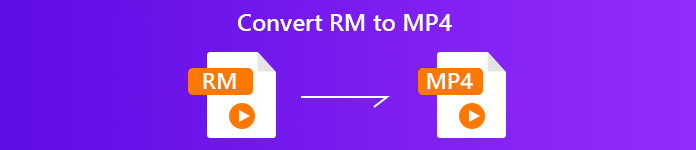
Partea 1. Cum se poate converti gratuit RM în MP4 online
Convertoarele online sunt modalitatea extrem de recomandată de a converti RM în MP4. Bonusul suplimentar al acestei metode este că necesită orice instalare sau înscriere software.
Convertor video online gratuit este unul dintre freeware-ul online. Poate schimba RM / RMVB în MP4 și alte formate video și audio populare precum MKV, MOV, AVI, WMV, YouTube, Facebook, MP3, FLAC și multe altele. În plus, poate converti online fișiere RM în videoclipuri MP4 pentru a vă economisi timpul.
Iată ghidul simplu pentru utilizarea convertorului video online gratuit pentru transcodarea RM în MP4 online.
Pasul 1. Încărcați fișiere RM online
Deschideți acest convertor RM în MP4 gratuit prin browserul dvs. Clic Adăugați fișiere pentru a converti , iar acest site necesită instalarea lansatorului, care va finaliza conversia și descărca automat. După instalarea cu succes, va apărea fereastra open-source. Selectează RM fișiere pe care doriți să le convertiți în MP4 de pe hard disk.
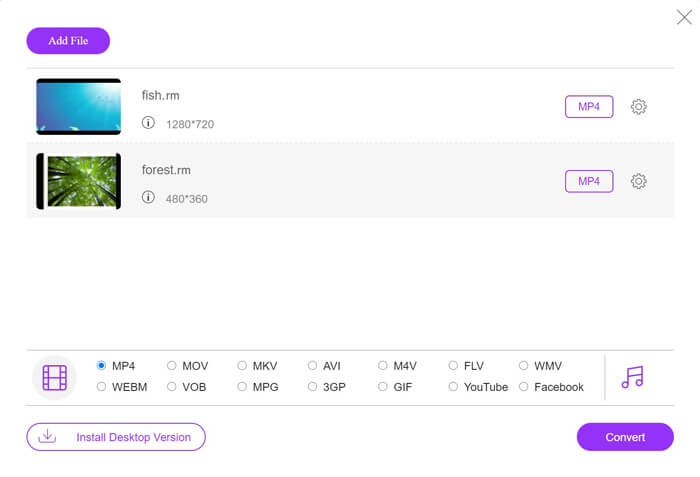
Pasul 2. Selectați MP4
Bifați caseta de selectare a MP4 în partea de jos. Pictograma roată de lângă panoul MP4 de ieșire vă va oferi mai multe controale pentru a regla codificatorul, rata cadrelor, rezoluția, ratele de biți și alți parametri.
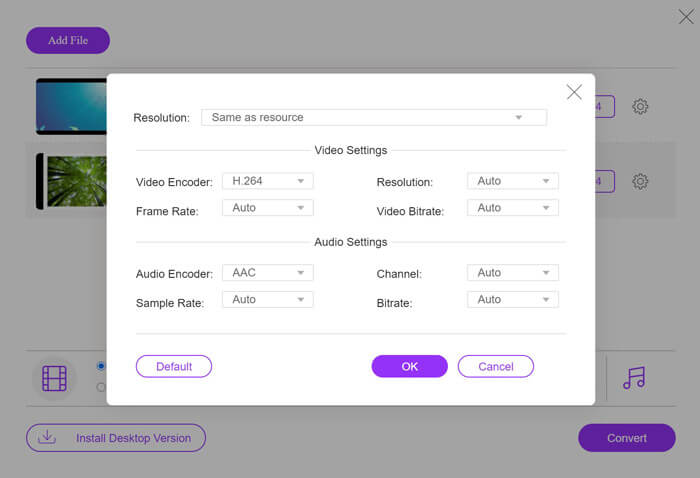
Pasul 3. Convertiți RM în MP4
Când toate setările sunt terminate, faceți clic pe Convertit butonul din colțul din dreapta jos. Apoi va apărea o fereastră care necesită selectarea locației pentru stocarea fișierelor MP4 convertite. După confirmare, faceți clic pe Convertit apăsați din nou butonul pentru a schimba imediat RM la MP4.
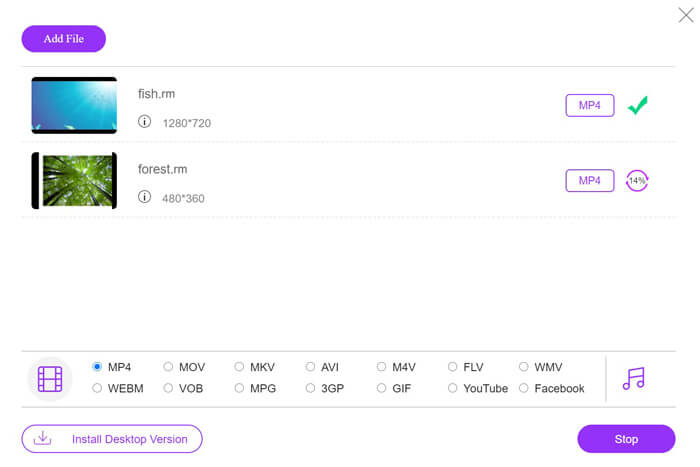
Partea 2. Cum să convertiți gratuit RM în MP4 pe PC / Mac
Dacă convertorul online vă aduce inconveniente din cauza conexiunii lente la Internet, încercați doar convertorul de la desktop la RM.
Convertor gratuit RM în MP4 este programul gratuit pentru utilizatorii de Windows și Mac. Este convertorul desktop care poate transforma RM în MP4. Cu o interfață ușor de utilizat, acest software gratuit este capabil de conversie RM, indiferent dacă sunteți un profesionist în tehnologie sau unul dintre tipurile care nu sunt atât de tehnice.

Convertor gratuit RM în MP4
Peste 30000 de descărcări- Conversia în lot RM / RMVB în MP4 pe Windows și Mac.
- Conversia RM la H.264 MP4 păstrând calitatea originală de înaltă calitate.
- Schimbați RM în alte formate precum MOV, AVI, WMV și multe altele.
- Editați fișierele RM înainte de a exporta în MP4 pe PC / Mac.
Descărcare gratuităPentru Windows 7 sau o versiune ulterioarăDescărcare sigură
Descărcare gratuităPentru MacOS 10.7 sau o versiune ulterioarăDescărcare sigură
Să simplificăm procesul de conversie RM în MP4 după cum urmează.
Pasul 1. Adăugați fișiere RM
Descărcați convertorul gratuit de la RM la MP4 făcând clic pe linkul de descărcare de mai sus. Rulați-l imediat după instalarea cu succes. Clic Adăugați fișiere buton pentru a pune unul sau mai multe RM fișiere în acest utilitar.
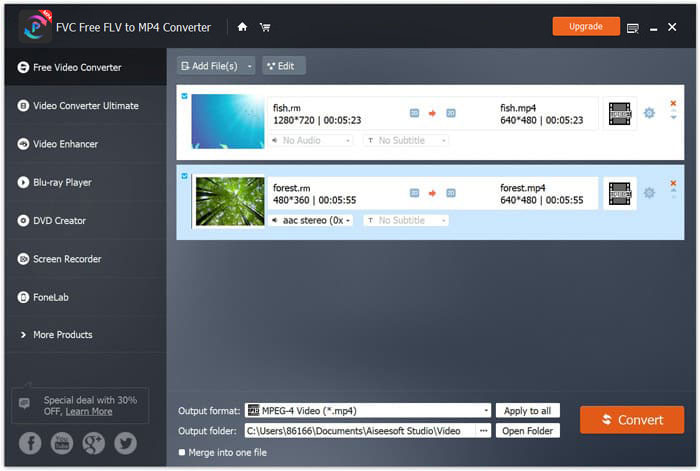
Pasul 2. Setați MP4
Selectați MP4 din opțiunea derulantă a Format de iesire în partea de jos. Nu numai conversia RM în alte formate, cum ar fi AVI, VOB, WebM, MOV, WMV etc., acest software gratuit poate exporta RM pe dispozitiv direct, cum ar fi PSP, PS3 / 4, Apple iPhone și multe altele fără a selecta formatul exact. Mai mult, pictograma roată din dreptul formatului de ieșire vă permite să reglați codecul video, rezoluția, rata de biți etc.
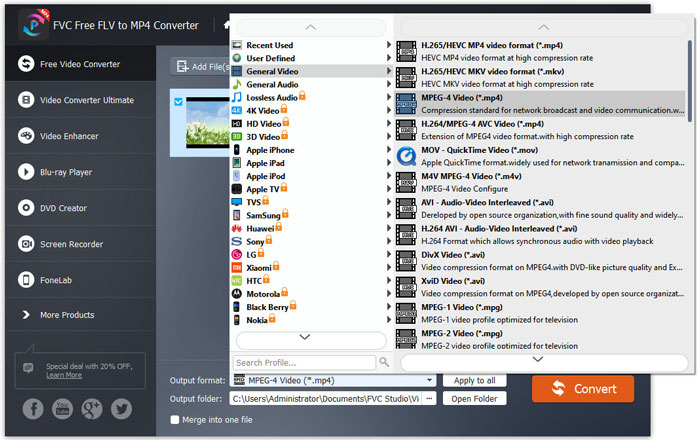
Pasul 3. Schimbați RM în MP4
După efectuarea tuturor setărilor, selectați destinația din partea de jos pentru a salva fișierele MP4 convertite și faceți clic Convertit pentru a transforma SWF în MP4. Opțional, puteți face clic pe Editați | × butonul din interfața principală pentru a adăuga tema de deschidere și de încheiere pentru fișierul MP4 convertit.
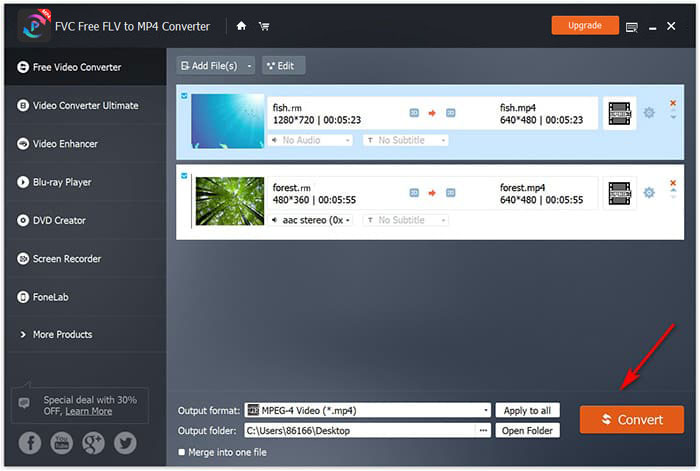
Partea 3. Mai multă citire a RM / RMVB
Ce este fișierul RM?
RM, denumit și RealMedia, este formatul de container multimedia creat de RealNetworks. Este de obicei utilizat pentru streaming de conținut pe internet. În general vorbind, fișierul RM va fi cu extensia .rm, cu toate acestea, fluxurile sunt în CBR, dar un container pentru fluxurile VBR, numit RMVB. Numai playerul limitat (RealPlayer și pachetul de codecuri Real Alternative) poate deschide fișiere RM, iar firmware-ul open source DAP Rockbox acceptă, de asemenea, anumite formate utilizate în fișierele RM.
Partea 4. Întrebări frecvente despre RM către MP4
VLC poate reda fișiere RM?
Da. În prezent, VLC Media Player poate decoda containerul RM la linia de comandă și poate reda majoritatea fișierelor audio și video ale fișierelor .rm și .rmvb.
RealPlayer este gratuit?
Da. RealPlayer este gratuit de utilizat pe Windows, Chromecast, Roku, iOS și Andorid.
RealMedia HD este la fel ca RealMedia?
Nu. RealMedia HD, este succesorul codecului RMVB al RealNetworks și oferă videoclipuri de înaltă definiție (până la 8K) pe dispozitive mobile, care este mai mare decât RealMedia.
Concluzie
Pentru a reda fișierele RMVB sau RM pe non-RealPlayer, ar trebui să convertiți RM în MP4. Această postare adună primii 2 convertoare gratuite pentru a schimba RM în MP4 online și pe computer.
Ce cale este mai bună pentru tine?
Aveți vreo recomandare?
Nu ezitați să lăsați comentariile dvs. mai jos.



 Video Converter Ultimate
Video Converter Ultimate Screen Recorder
Screen Recorder



